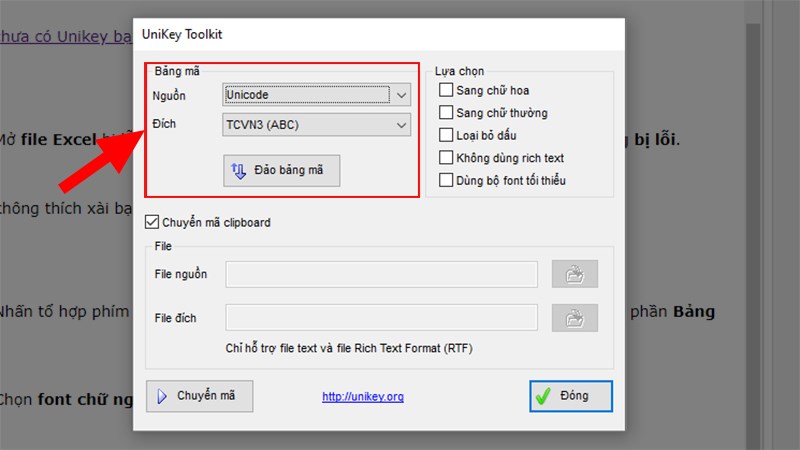
Bạn đã từng gặp phải tình trạng font chữ văn bản bị lỗi trong Word hay Excel và không biết cách khắc phục? Việc mất định dạng font chữ giữa các văn bản thường xảy ra và gây khó khăn cho việc đọc và chỉnh sửa. Tuy nhiên, bạn có thể dễ dàng và triệt để sửa lỗi font chữ trong Word, Excel bằng cách sử dụng phần mềm Unikey.
Dưới đây là hướng dẫn chi tiết về cách sửa lỗi font chữ trong Word, Excel bằng Unikey.
Hướng dẫn sửa lỗi font chữ trong Word, Excel bằng Unikey
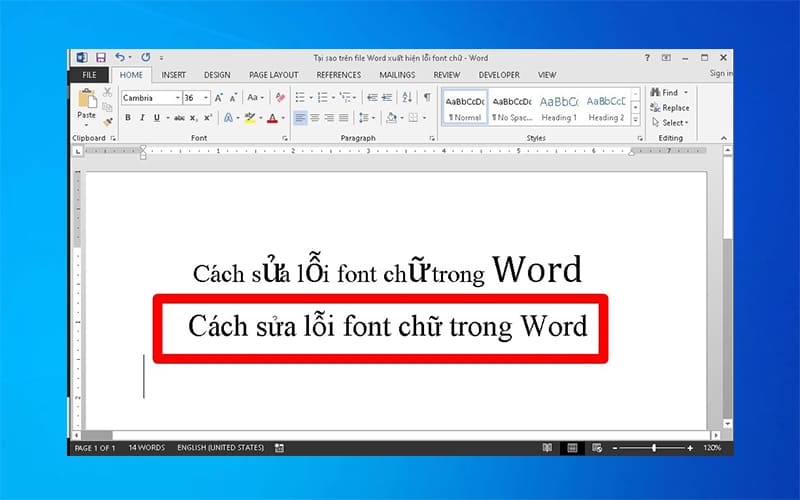
Để sửa lỗi font chữ trong Word, Excel bằng Unikey, bạn có thể sử dụng hai cách sau đây:
Cách 1: Sửa lỗi font chữ trong Word, Excel bằng Unikey mới nhất
Bước 1: Bạn cần bôi đen toàn bộ đoạn văn bản cần sửa lỗi font chữ trong Word, Excel rồi nhấn tổ hợp phím Ctrl + C để copy nó.
Bước 2: Mở phần mềm Unikey trên máy tính của bạn. Chọn Nguồn là TCVN3 (ABC) và Đích là Unicode. Bước 3: Nhấn tổ hợp phím Ctrl + F6 để mở công cụ sửa lỗi font chữ trong Word, Excel bằng Unikey. Bước 4: Một giao diện khác hiện lên, chỉnh lại Nguồn là TCVN3 (ABC) và Đích là Unicode. Sau đó nhấn vào nút “Chuyển mã”. Bước 5: Kiểm tra thông báo “Successfully converted RTF clipboard”. Nếu có, việc chuyển đổi định dạng bị lỗi đã được sửa. Nhấn OK để thoát ra và vào trang Word, Excel. Bước 6: Nhấn tổ hợp phím Ctrl + V để paste văn bản bạn đã copy ở bước 1. Bạn sẽ thấy toàn bộ đoạn văn đã được sửa lỗi font chữ trong Word, Excel bằng Unikey sang định dạng Unicode.
Cách 2: Sửa lỗi font chữ trong Word, Excel bằng Unikey phiên bản cũ
Bước 1: Copy đoạn văn bản cần sửa lỗi font chữ trong Word, Excel.
Bước 2: Chọn Start -> Programs -> Unikey -> Unikey Setup để mở Unikey mới nhất.
Bước 3: Sau đó chọn “Open file”, tìm đến file văn bản cần sửa lỗi font chữ trong Word, Excel.
Bước 4: Chọn tất cả các dòng và chuyển chúng sang Unicode bằng cách chọn Nguồn là TCVN3 (ABC), Đích là Unicode rồi nhấn “Chuyển”.
Bước 5: Lưu lại file và khởi động lại máy tính.
Kết luận
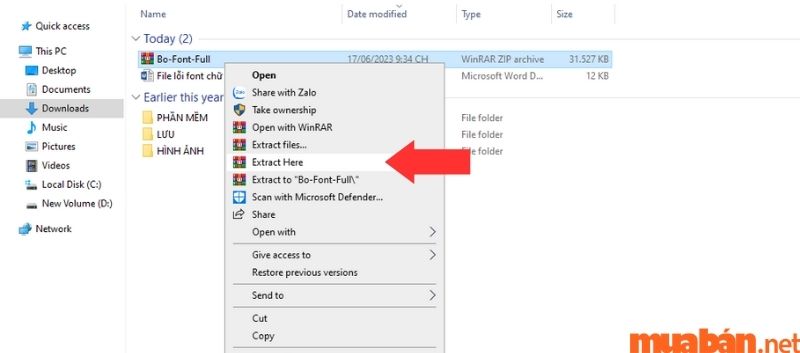
Với hướng dẫn trên, bạn có thể sửa lỗi font chữ trong Word, Excel bằng phần mềm Unikey dễ dàng chỉ trong vài bước đơn giản. Việc sửa lỗi font chữ giúp cho việc đọc và chỉnh sửa văn bản trở nên thuận tiện hơn và không bị xung đột giữa định dạng font chữ giữa các văn bản. Nếu gặp vấn Nếu gặp vấn đề trong quá trình sửa lỗi font chữ trong Word, Excel bằng Unikey, bạn có thể liên hệ với chúng tôi để được hỗ trợ.
Chúng tôi hy vọng rằng bài viết này sẽ giúp bạn giải quyết các vấn đề liên quan đến lỗi font chữ trong Word, Excel. Hãy cẩn thận khi thao tác với dữ liệu và luôn sao lưu file trước khi chỉnh sửa để tránh mất dữ liệu quan trọng.







